
PS を使用して証明写真の背景を変更する方法: まず、PS ソフトウェアで処理する証明写真を開いてレイヤーをコピーし、ツールバーのクイック選択ツールを選択して、白い背景を選択します。証明写真の ; 次に、削除キーを使用して選択した白色を削除し、最後に新しいレイヤーを作成し、塗りつぶしツールを使用して新しい色で塗りつぶします。

この記事の動作環境: Windows 7 システム、Dell G3 コンピューター、Adobe Photoshop CS6。
まず、PS ソフトウェアで処理する必要がある証明写真を開き、適切なサイズにトリミングしてから、CTRL J を押してレイヤーをコピーします。

コピーしたレイヤーを選択し、ツールバーのクイック選択ツールを選択します。
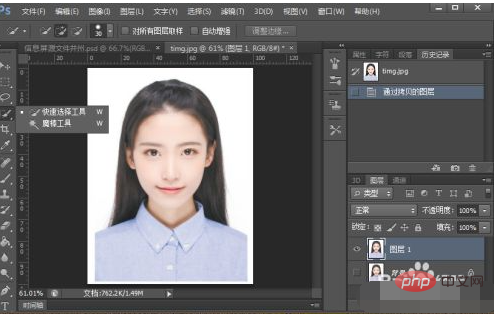
クイック選択ツールを使用して証明写真の白い背景を選択します。ここでは慎重に選択する必要があり、主役は選択しません。
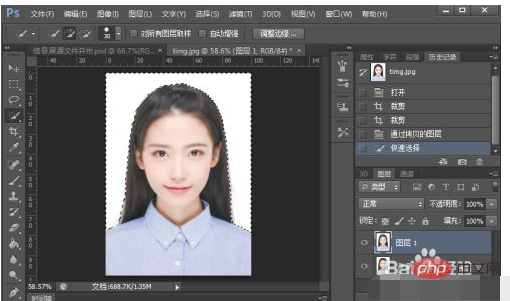
図に示すように、選択した白色点を削除キーで削除します。

新しいレイヤーを作成し、それを「キャラクターの次のレイヤーを作成」にドラッグし、目的の色 (ここでは青) を選択し、塗りつぶしツールで塗りつぶします。

色を塗りつぶした後、髪の毛の端が少し白くなったので、キャラクターレイヤーにレイヤーマスクを追加し、ブラシツールを選択します白いエッジを慎重に消します。
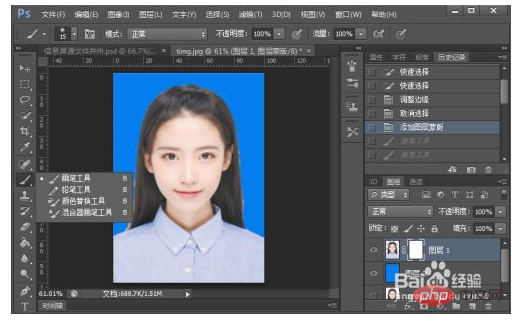
#完成後の写真はこんな感じになり、必要な青色の証明写真がすぐに手に入ります。
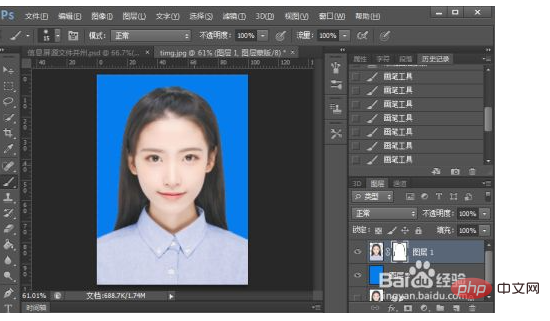
【推奨学習: ps ビデオ チュートリアル 】
以上がPSを使って証明写真の背景を変更する方法の詳細内容です。詳細については、PHP 中国語 Web サイトの他の関連記事を参照してください。